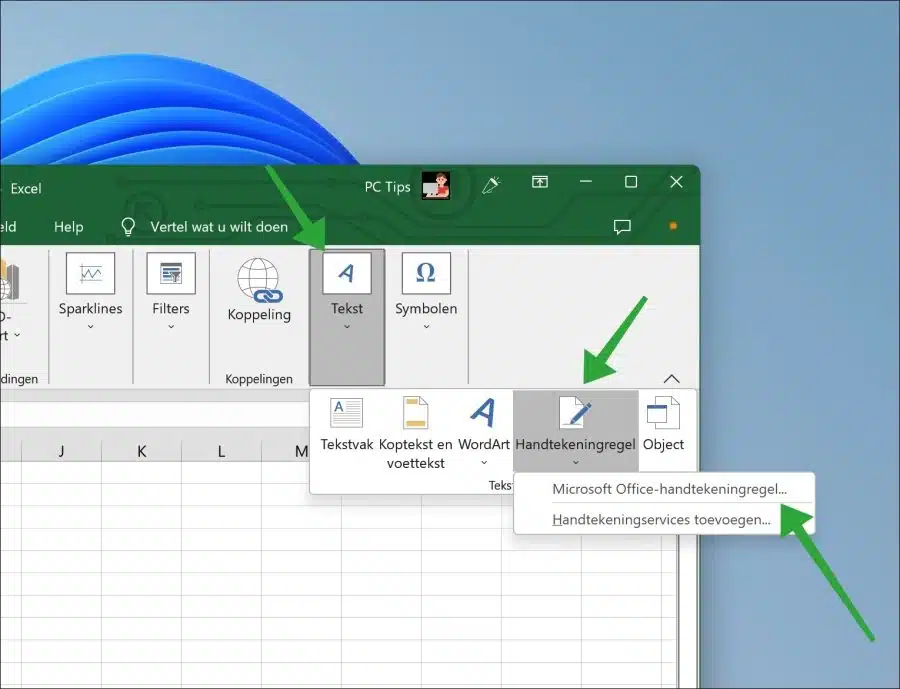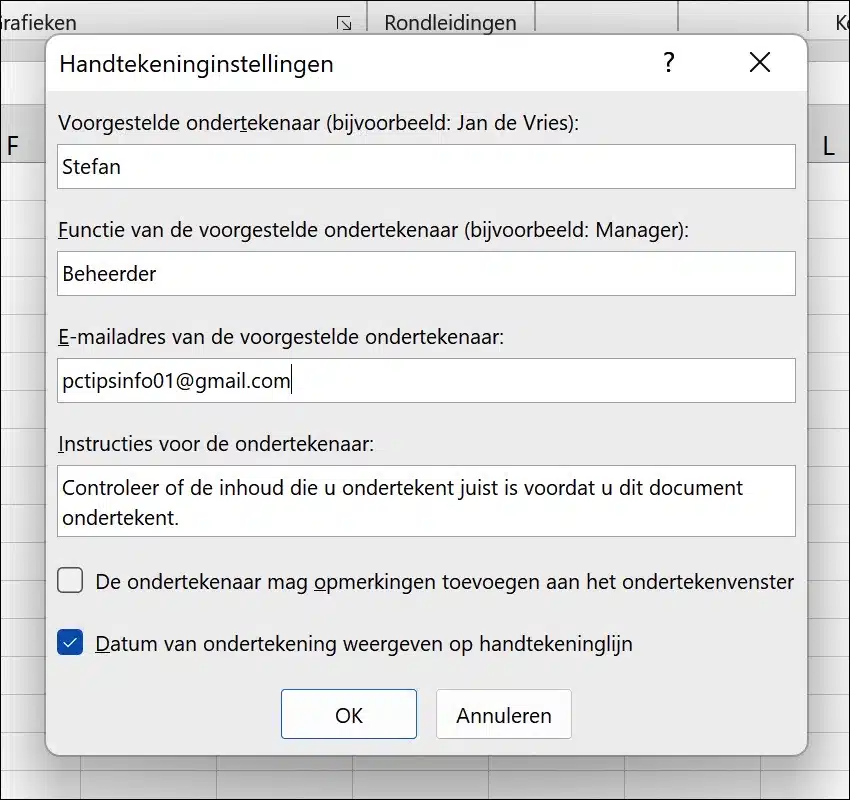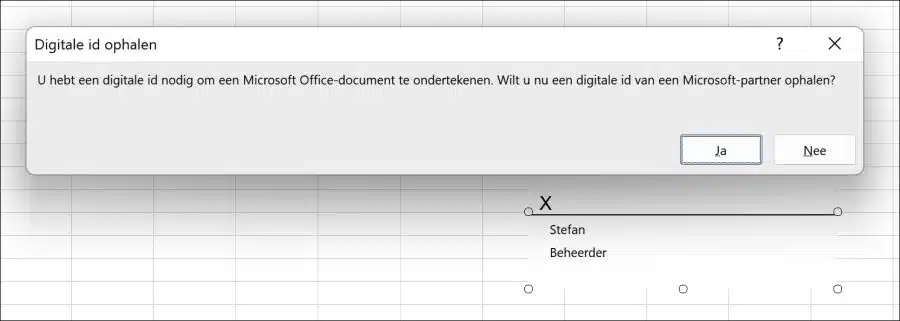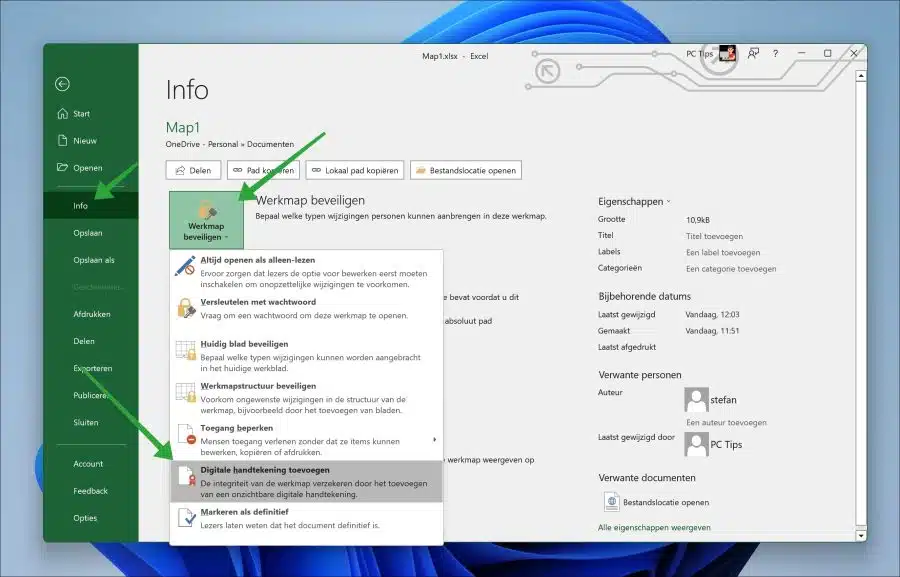यदि आप एक्सेल दस्तावेज़ को अन्य लोगों के साथ साझा करते हैं, तो जोखिम है कि एक्सेल दस्तावेज़ संपादित किया जाएगा। यदि आप यह सुनिश्चित करना चाहते हैं कि दस्तावेज़ संपादित नहीं किया गया है, तो आप एक्सेल दस्तावेज़ में एक डिजिटल हस्ताक्षर जोड़ सकते हैं।
आप डिजिटल हस्ताक्षर के साथ एक्सेल दस्तावेज़ की अखंडता और प्रामाणिकता की गारंटी देते हैं। जब दस्तावेज़ पर हस्ताक्षर किए जाते हैं, तो एक हैश मान उत्पन्न होता है जो दस्तावेज़ की पहचान करता है और हस्ताक्षर को दस्तावेज़ के साथ जोड़ता है। यदि दस्तावेज़ पर हस्ताक्षर करने के बाद उसे संशोधित किया जाता है, तो हैश मान बदल जाएगा और डिजिटल हस्ताक्षर अमान्य हो जाएगा।
एक्सेल दस्तावेज़ में डिजिटल हस्ताक्षर जोड़ें
एक्सेल दस्तावेज़ में डिजिटल हस्ताक्षर जोड़ने के दो तरीके हैं। उदाहरण के लिए, पहला तरीका दृश्यमान हस्ताक्षर, लोगो के साथ पाठ के माध्यम से है, और दूसरा तरीका अदृश्य है।
टेक्स्ट और लोगो के साथ डिजिटल हस्ताक्षर जोड़ें
आरंभ करने के लिए, एक्सेल खोलें। सुनिश्चित करें कि दस्तावेज़ कम से कम एक बार सहेजा गया है। फिर “टेक्स्ट” > “हस्ताक्षर रेखा” > “माइक्रोसॉफ्ट” पर क्लिक करें Office-हस्ताक्षर रेखा।
हस्ताक्षर सेटिंग्स में, पहले हस्ताक्षरकर्ता का नाम, हस्ताक्षरकर्ता की स्थिति, ईमेल पता और हस्ताक्षरकर्ता के लिए कोई निर्देश दर्ज करें।
एक्सेल दस्तावेज़ में अब एक डिजिटल हस्ताक्षर जोड़ा गया है। यदि आपके पास अभी तक डिजिटल आईडी नहीं है, तो आपको पहले इसे किसी भागीदार के माध्यम से खरीदना होगा। डिजिटल आईडी के बारे में यहां और पढ़ें.
यदि आपके पास डिजिटल आईडी है, तो दस्तावेज़ में डिजिटल हस्ताक्षर पर डबल-क्लिक करें। फिर आप इसमें एक छवि जोड़ सकते हैं।
अदृश्य डिजिटल हस्ताक्षर जोड़ें
हस्ताक्षर जोड़ने का दूसरा तरीका अदृश्य हस्ताक्षर है।
एक अदृश्य डिजिटल हस्ताक्षर एक विश्वसनीय प्रमाणन प्राधिकरण (सीए) द्वारा जारी डिजिटल प्रमाणपत्र का उपयोग करके बनाया जाता है।
डिजिटल हस्ताक्षर की गणना एक्सेल दस्तावेज़ की सामग्री के आधार पर की जाती है और इसे इस तरह से संग्रहीत किया जाता है जो उपयोगकर्ता को दिखाई नहीं देता है। जब फ़ाइल खोली जाती है, तो डिजिटल हस्ताक्षर स्वचालित रूप से सत्यापित हो जाता है ताकि यह सुनिश्चित किया जा सके कि फ़ाइल की सामग्री के साथ छेड़छाड़ नहीं की गई है और हस्ताक्षर अभी भी वैध है।
एक्सेल खोलें. मेनू में, "फ़ाइल" > "जानकारी" > "कार्यपुस्तिका को सुरक्षित रखें" पर क्लिक करें। फिर “डिजिटल हस्ताक्षर जोड़ें” विकल्प चुनें।
जैसा कि वर्णित है, आपको यहां एक डिजिटल आईडी की भी आवश्यकता है। डिजिटल आईडी के लिए आवेदन करने के तरीके के बारे में अधिक जानकारी के लिए पिछले अध्याय के शीर्ष पर हाइपरलिंक पर क्लिक करें।
मैं आशा करता हूं कि इससे आपको मदद मिली होगी। पढ़ने के लिए आपका शुक्रिया!